

五分钟掌握IntelliJ IDEA使用中的小技巧和必备插件
source link: https://www.51cto.com/article/768489.html
Go to the source link to view the article. You can view the picture content, updated content and better typesetting reading experience. If the link is broken, please click the button below to view the snapshot at that time.

五分钟掌握IntelliJ IDEA使用中的小技巧和必备插件
本文分享一些实用的IntelliJ IDEA配置设置、插件和功能。文章先从配置开始,然后介绍一些有用的插件和功能。
1 移除默认的文件和代码模板
默认的文件和代码模板会使您的代码变得混乱,也没有什么其他好处。您可以在版本控制系统的日志中找到作者和日期信息。
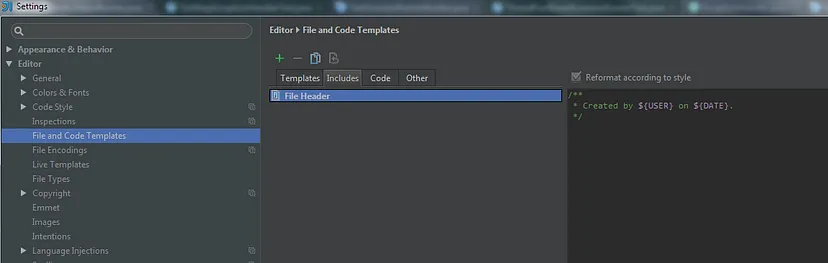
移除带有作者注释的代码
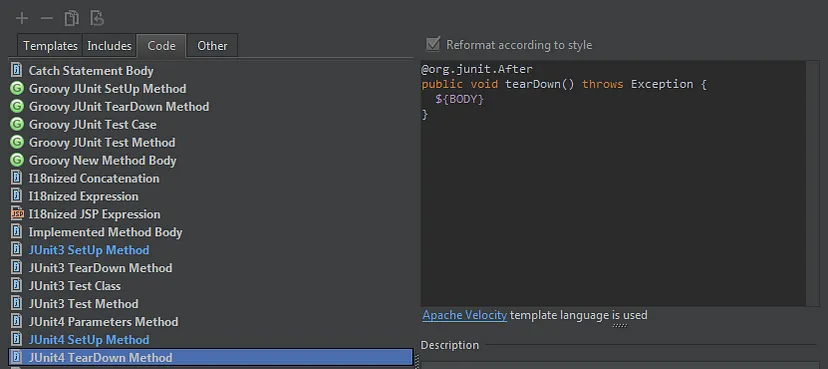
从方法签名中移除 throws Exception
2 自动导入
在使用 IntelliJ IDEA 进行编码时,自动导入是一个非常方便的功能。当您使用一个类时,IDEA 会自动将其添加到导入列表中,无需手动导入。同样的道理也适用于优化导入。如果您的代码中没有使用到某个导入,那么它就没有存在的必要。因此,IDEA 可以帮助您自动添加必要的导入,并删除未使用的导入,以保持代码的整洁和可读性。
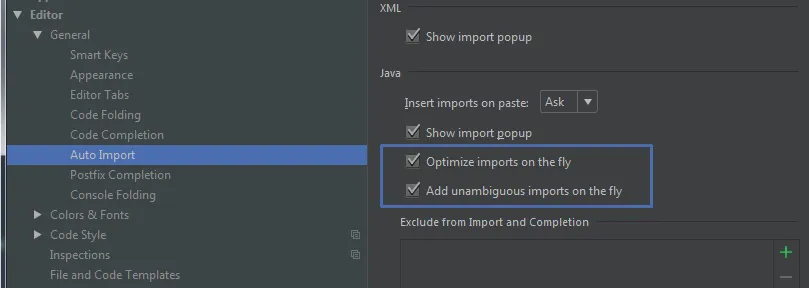
IntelliJ 有一些很棒的代码检查功能。默认情况下,其中一些功能是禁用的。强烈建议您浏览一下检查列表,并选择您喜欢的功能。特别是在类结构、类成熟度问题、代码风格问题和可能的错误部分。
IDEA 会分析您的代码并显示可能的警告和修复建议。通过这种方式,您可以提高代码质量,免费推广一些良好的项目实践。
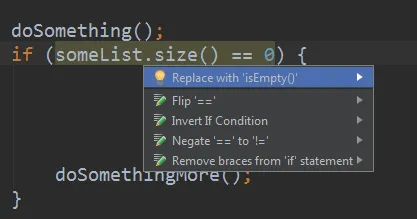
IntelliJ 并不会实时运行完整的代码分析。为了运行所有配置的代码检查,可以使用 "Analyze -> Inspect Code" 操作。
4 VM 选项
如果您在一个包含数千个类的大项目中工作,您可能会希望调整您的 IDE 的 VM 选项。VM 选项位于 IDE_HOME\bin\idea[64][.exe].vmoptions 文件中。
-XmsXXXm -XmxXXXm -XX:MaxPermSize=XXXm -XX:ReservedCodeCacheSize=XXXm
在 Java 8 中,PermGen 内存空间已被移除,Metaspace 是其替代品。如果您正在运行 Java 8,则需要使用以下选项:
-XX:MetaspaceSize=XXXm -XX:MaxMetaspaceSize=XXXm
在 IntelliJ IDEA 中有一个插件仓库,有许多有用的插件。
在首次安装 IntelliJ IDEA 时,会提供启用一些捆绑的插件。禁用您不使用的插件,这样可以加快 IDE 的速度。
5.1 Gerrit
Gerrit 是一个用于进行代码审查的开源软件工具。它为团队提供了一个集中式的代码审查平台,旨在帮助开发者进行代码的质量控制和协作。Gerrit 插件允许您直接从 IDE 进行代码审查。
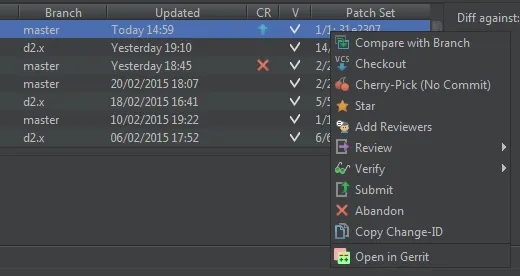
5.2 Bash 支持
虽然不是默认提供的,但可以很容易地安装。如果您经常编写脚本,快速查找定义 (Ctrl+Shift+I) 和导航到声明 (Ctrl+B) 可以节省您的时间。
5.3 Key Promoter 插件
安装此插件可以帮您速学习快捷键。每当您使用鼠标执行操作而不是使用快捷键时,它会显示弹出窗口。如果您多次重复执行某个操作,它会建议您为该操作指定一个快捷键。
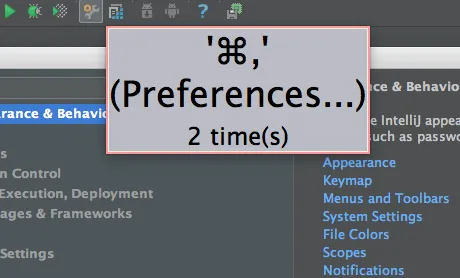
5.4 字符串操作
这是一个直观的插件,可以节省大量的时间和精力。默认情况下,上下文菜单的快捷键是 Alt+Shift+M。
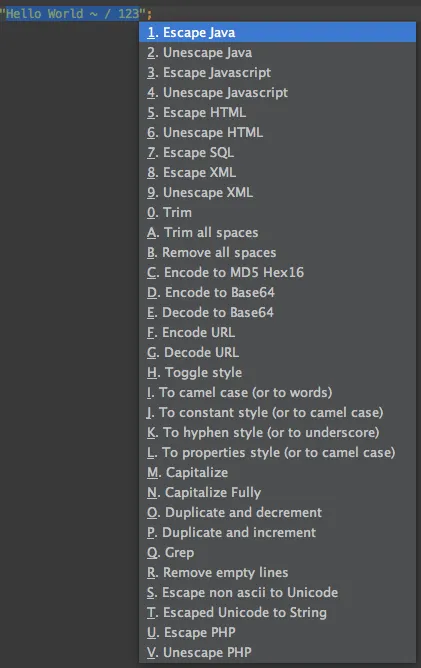
5.5 .ignore
这个插件不仅支持简单的 .gitignore,还提供了语法高亮、文件生成器和用户模板支持。不再需要保存个人的 .ignore 文件了。
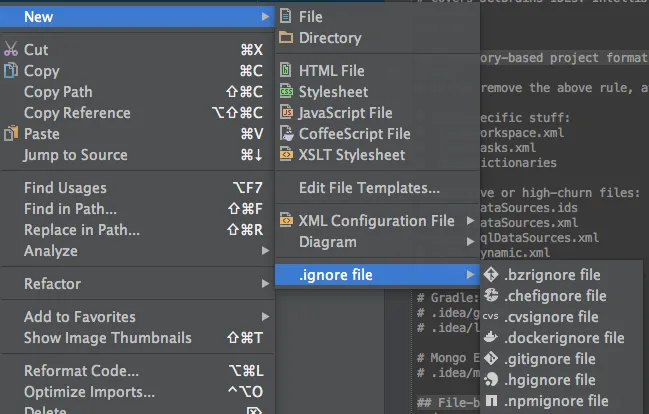
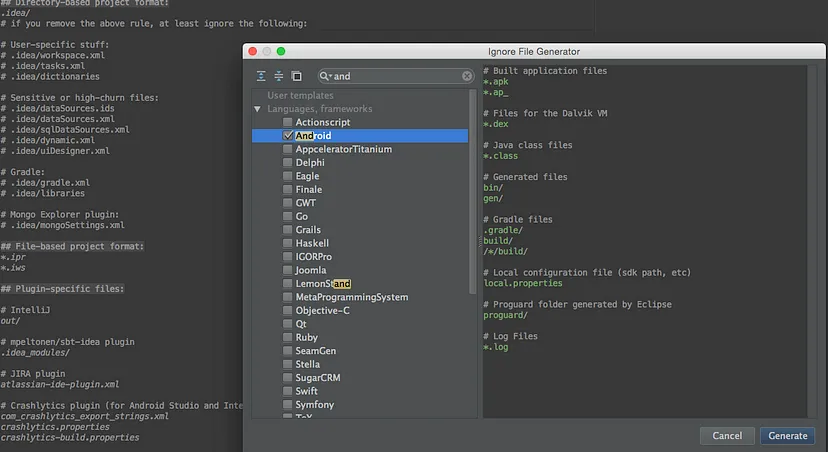
无需鼠标进行导航。在键盘下放置一份打印的参考文档,开始学习各个按键。尽量减少与鼠标的交互。
广受欢迎的快捷键有:
- 最近打开的文件 — Ctrl+E(打开弹出窗口并输入搜索内容)
- 隐藏活动窗口 — Shift+Esc
- 版本控制快速弹出窗口 — Alt+反引号(`)
- 跳转到类 — Ctrl+N
- 跳转到文件 — Ctrl+Shift+N
- 显示用法 — Ctrl+Alt+F7(我更喜欢将其设置为 Alt+F7)
- 前进/后退导航 — Ctrl+Alt+左箭头/右箭头
- 提取方法/变量/字段/常量/参数 — Ctrl+Alt+M/V/F/C/P
- 在任何视图中选择当前文件或符号 — Alt+F1
- 文件结构弹出窗口 — Ctrl+F12
- 打开快速定义弹出窗口 — Ctrl+Shift+I
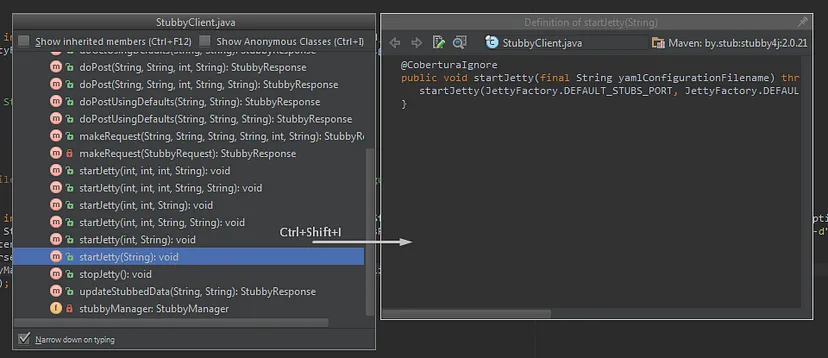
文件结构查看 Ctrl+F12 以及快速定义弹出窗口 Ctrl+Shift+I
7 快速切换键盘映射
快速切换键盘映射是非常有用的,尤其是在进行配对编程时。许多人都会根据自己的喜好和习惯自定义 IDE 中的快捷键。如果您经常与合作伙伴一起编程,建议您共享您的键盘映射设置。这样,您可以方便地在不同的键盘映射之间进行切换,而无需花费额外的费用。这将提高编码效率并促进团队之间的协作。
简单而快速:Ctrl+反引号(`)
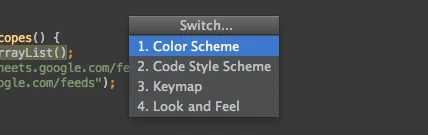
8 分析堆栈跟踪
这是一种非常方便的方式,在您的 IDE 之外分析堆栈跟踪。首次使用时,转到 "Analyze -> Analyze Stacktrace"。勾选 "自动检测和分析线程转储..."。现在,每当您将堆栈跟踪复制到剪贴板并切换到 IntelliJ IDEA,它都会显示带有格式化堆栈跟踪的弹出窗口。
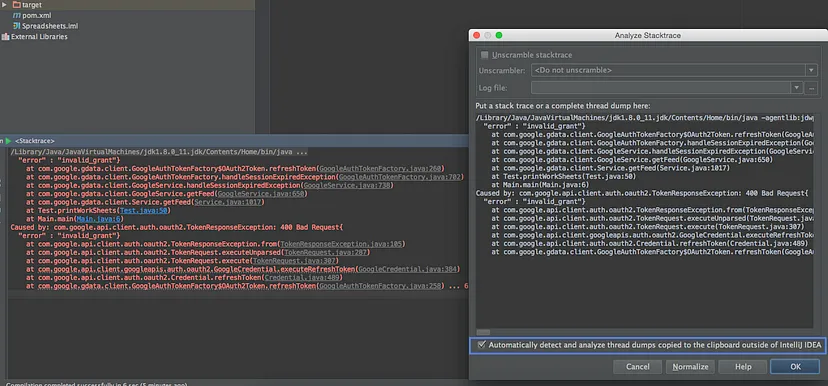
Recommend
About Joyk
Aggregate valuable and interesting links.
Joyk means Joy of geeK